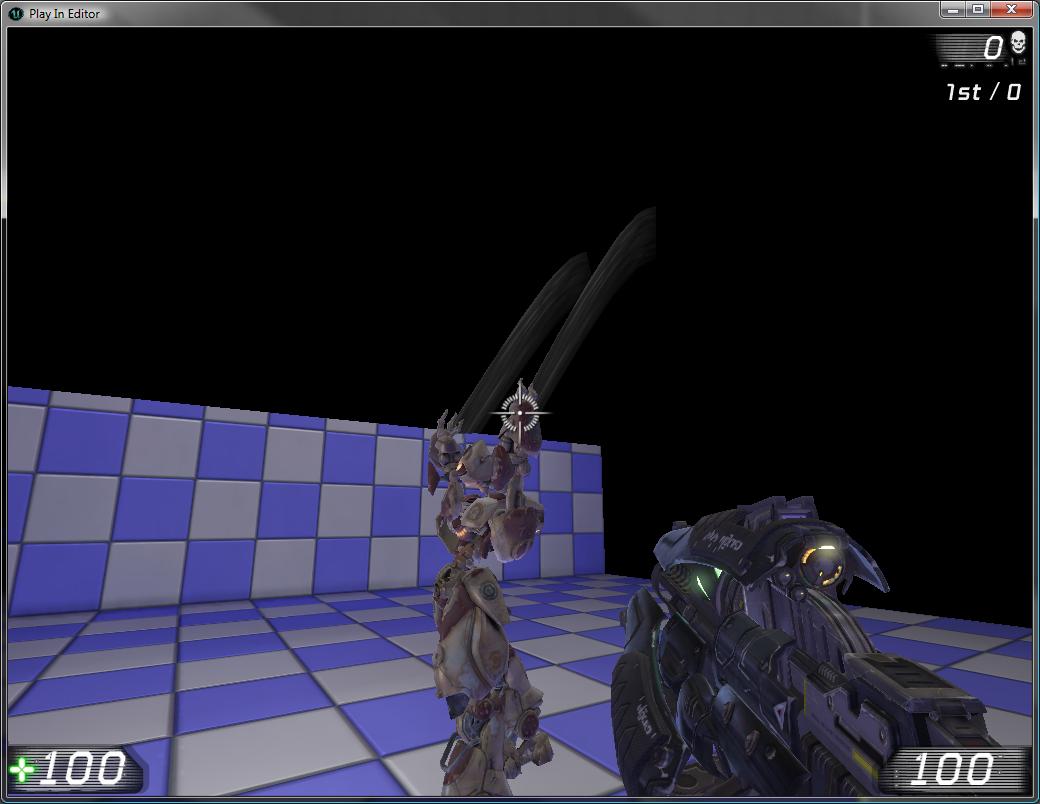UDN
Search public documentation:
AnimTrailsJP
English Translation
中国翻译
한국어
Interested in the Unreal Engine?
Visit the Unreal Technology site.
Looking for jobs and company info?
Check out the Epic games site.
Questions about support via UDN?
Contact the UDN Staff
中国翻译
한국어
Interested in the Unreal Engine?
Visit the Unreal Technology site.
Looking for jobs and company info?
Check out the Epic games site.
Questions about support via UDN?
Contact the UDN Staff
パーティクルの Animtrails チュートリアル
ドキュメントの概要: AnimNotifies のデータを用いて AnimTrail パーティクルエミッタを作成する方法のチュートリアル。 ドキュメントの概要: Steven Haines? により作成。はじめに
Animtrails により、アニメーション本体から直接サンプリングしたデータを用いて、アニメーションの背後にトレイル (軌跡、痕跡) またはストリーク (光線などの筋) を表すことができます。ユーザー設定のフレームレートでサンプリングすることで、武器の飛跡などのエフェクトをフレームレートから切り離して生成することができます。 このドキュメントは、カスケード、Content ブラウザ、パッケージやその内部のオブジェクト作成に精通している読者を対象としています。AnimTrail エミッタのサンプル
このサンプルでは、キャラクターの腕にパーティクルトレイルを追加し、アニメーション中に特定の場所に来たときにそれらがトリガされるようにします。AnimTrail パーティクルエミッタの作成
新しい ParticleSystem の作成
エディタを起動して Content ブラウザを右クリックし、[New ParticleSystem] (ParticleSystem? を新規作成) を選択します。新しいウィンドウがポップアップ表示され、ここでパッケージ名、オブジェクト名とファクトリを指定します。新しいパーティクルシステムに名前を付けると、Cascade (カスケード) が開きます。新しい AnimTrail データノードをエミッタに追加します。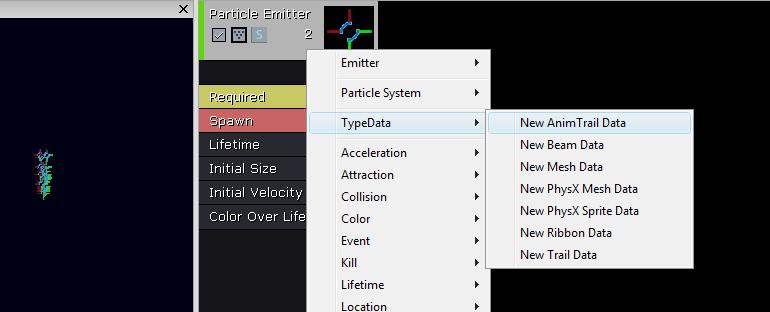 [Control Edge Name] (コントロールエッジの名前) フィールドに、「Right_Control」と入力します。これは、後から骨格メッシュに追加するソケットの名前です。
[Control Edge Name] (コントロールエッジの名前) フィールドに、「Right_Control」と入力します。これは、後から骨格メッシュに追加するソケットの名前です。
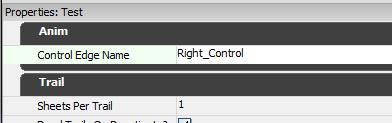 [Required] (必須) ノードで、パーティクルに使用するマテリアルを割り当てます。(ここでは、ノイズを含み右の方にパン (移動) する半透明のアンリットマテリアルを使用しました)。
両腕に AnimTrial が必要なので、エミッタを複製し、新しいエミッタの [Control Edge Name] を「Left_Control」に変更します。
[Required] (必須) ノードで、パーティクルに使用するマテリアルを割り当てます。(ここでは、ノイズを含み右の方にパン (移動) する半透明のアンリットマテリアルを使用しました)。
両腕に AnimTrial が必要なので、エミッタを複製し、新しいエミッタの [Control Edge Name] を「Left_Control」に変更します。
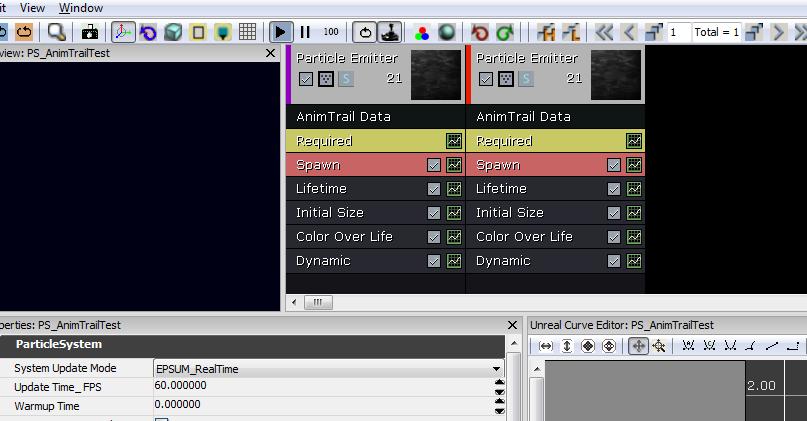
ソケットの設定
骨格メッシュの腕にアニメーション ソケットを設定します。各トレイルには 3 つのソケット (最初のエッジ、2 番目のエッジ、コントロールポイントにそれぞれ 1 つずつ) が必要です。最初と 2 番目のエッジ ソケットでは、レンダリングするトレイルの 2 つのエッジを定義します。コントロールポイントは、テクスチャの座標値を決定するのに使用します。ソケットの追加方法については、SkeletalMeshSockets を参照してください。 このサンプルでは、最初のエッジに WeaponPoint ソケットを使用します。それから、両方の腕に 2 番目のエッジとコントロールポイントのソケットを作成します。最終的には次の図のようになります。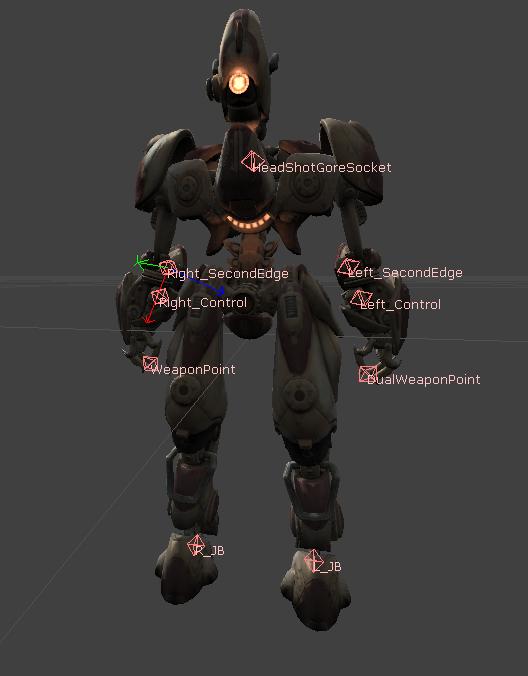
AnimNotifies の追加
各腕に 1 つずつ、計 2 つの AnimNotifies が必要です。これらは AnimSet エディタの AnimSequence タブで追加します。新しい Notify を追加し、ブルーの矢印をクリックして AnimNotify_Trails を追加します。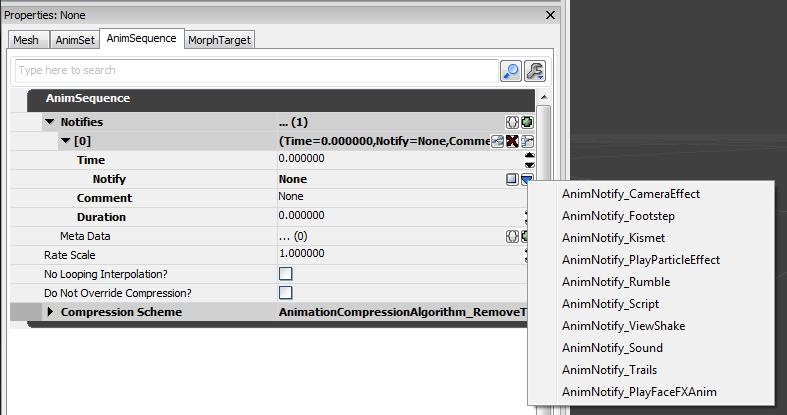 AnimNotify は両腕に 1 つずつ必要です。次に、AnimSequence に納まるように各通知の開始時間と持続時間を設定します。このサンプルでは、飛び上がって地面に叩きつけられるアニメーションを使用します。ジャンプの一番高いところで Animtrails が始まり、キャラクターが着地するときに終了するようにします。
次に、作成したソケットの名前を指定します。次の図のようになります。
AnimNotify は両腕に 1 つずつ必要です。次に、AnimSequence に納まるように各通知の開始時間と持続時間を設定します。このサンプルでは、飛び上がって地面に叩きつけられるアニメーションを使用します。ジャンプの一番高いところで Animtrails が始まり、キャラクターが着地するときに終了するようにします。
次に、作成したソケットの名前を指定します。次の図のようになります。
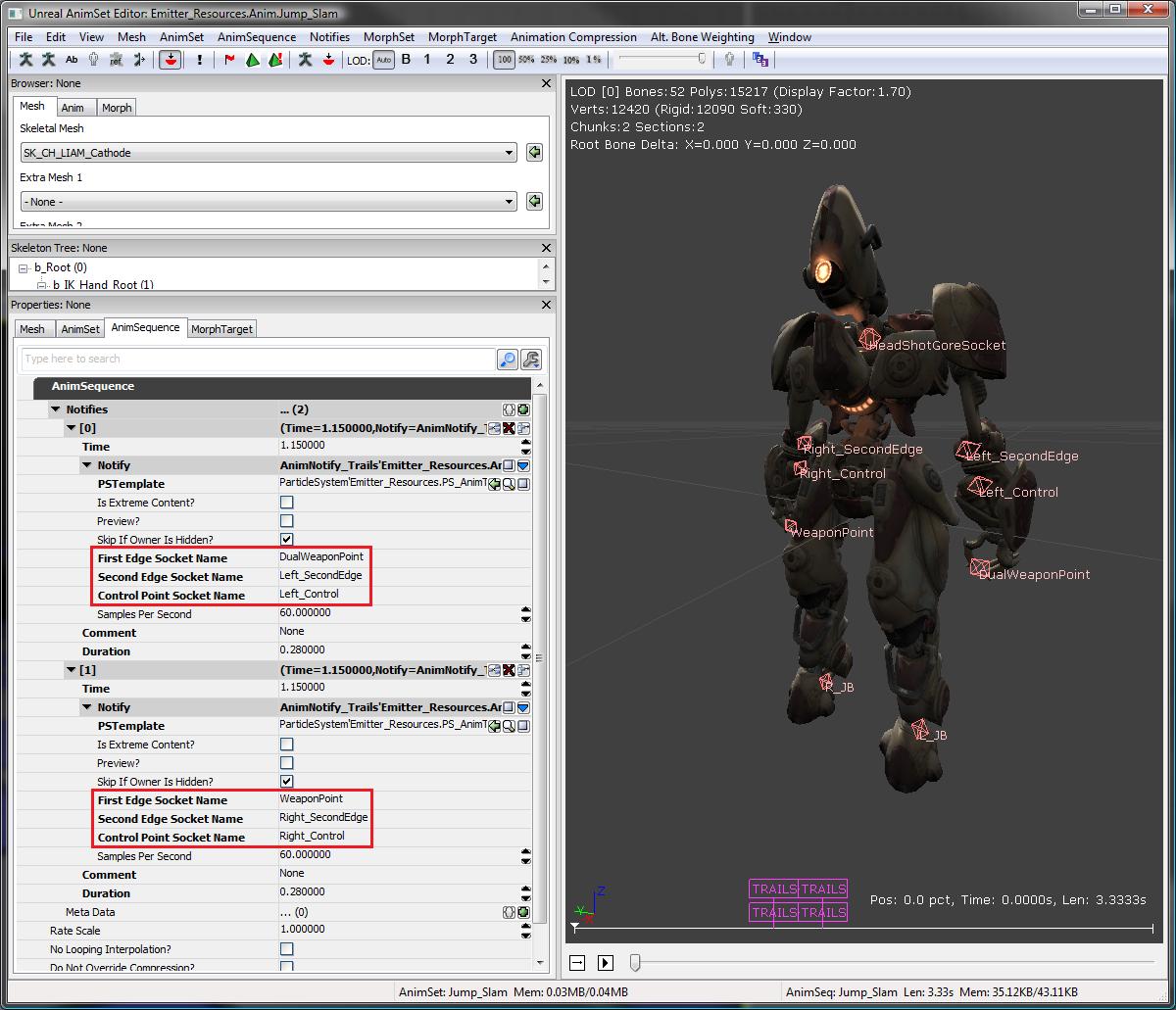 トレイルを表示するには、AnimSet エディタで [Notifies] (通知) メニューから [Enable all PSys Previews] (すべての PSys プレビューを有効にする) を選択し、AnimSequence を再生します。
別の方法として、レベルに骨格メッシュを配置して、AnimNodeSequence を再生するキャラクターを設定します。PIE を起動するとエフェクトが表示されます。
トレイルを表示するには、AnimSet エディタで [Notifies] (通知) メニューから [Enable all PSys Previews] (すべての PSys プレビューを有効にする) を選択し、AnimSequence を再生します。
別の方法として、レベルに骨格メッシュを配置して、AnimNodeSequence を再生するキャラクターを設定します。PIE を起動するとエフェクトが表示されます。